Hoe voeg je een camerawidget toe op een Samsung Galaxy

Met de One UI 6-update kunnen gebruikers camerawidgets toevoegen aan Samsung Galaxy-telefoons, die ze naar wens kunnen aanpassen.
Je hebt misschien gehoord van de term gemeten verbindingen, en hoewel hun naam voor zich spreekt, weten veel mensen niet precies hoe ze werken. Zeker niet als het gaat om het gebruik van dergelijke verbindingen op computers en apparaten met Windows 10. In deze tutorial leggen we uit wat gemeten verbindingen zijn en wat voor soort verbindingen je als gemeten kunt instellen in Windows 10. Ook bespreken we wat er gebeurt als je ze instelt op die manier en hoe u zowel draadloze als bekabelde netwerkverbindingen als gemeten kunt instellen. Er is genoeg grond om te dekken, dus laten we beginnen:
Inhoud
Wat is een gemeten verbinding?
Een gemeten verbinding is een netwerkverbinding met een beperkt dataverbruik per maand of per dag. Als u het toegewezen bedrag overschrijdt, kunnen er extra kosten in rekening worden gebracht. Vaste telefoons waren de eersten die dit aanboden. Tegenwoordig worden gemeten verbindingen meestal gebruikt bij het verwijzen naar smartphones en mobiele apparaten met een mobiele verbinding van een telecomprovider. De meeste telecomaanbieders bieden maandelijkse data-abonnementen van enkele gigabytes aan en wanneer je de limiet overschrijdt, brengen ze je automatisch een tarief per megabyte in rekening. Hetzelfde concept kan ook worden toegepast op andere apparaten, waaronder tablets (met Windows, Android of iOS), hybride apparaten en meer. Ook kunnen draadloze netwerkverbindingen worden gemeten, met name openbare wifi-netwerken die allerlei limieten opleggen, waaronder een maximaal dataverbruik per dag, week of maand. Soms,
Wat voor soort verbindingen kunnen worden ingesteld als gemeten in Windows 10?
In Windows 10 kunt u elke netwerkverbinding instellen als gemeten, niet alleen mobiele. In de eerste versie van Windows 10 kon u bijvoorbeeld instellen dat alleen draadloze netwerkverbindingen gemeten moesten worden. Sinds Windows 10 Creators Update in het voorjaar van 2017 is uitgebracht, kunt u echter ook Ethernet-verbindingen configureren als gemeten.
Wat gebeurt er in Windows 10, wanneer een netwerkverbinding is ingesteld als gemeten?
Wanneer u uw actieve netwerkverbinding instelt als gemeten in Windows 10, gebeuren de volgende dingen:
Een draadloze netwerkverbinding instellen als gemeten, in Windows 10
Als u verbinding maakt met een draadloos netwerk dat u wilt instellen als gemeten, opent u de app Instellingen . Klik of tik vervolgens op Netwerk en internet en ga naar Wi-Fi .
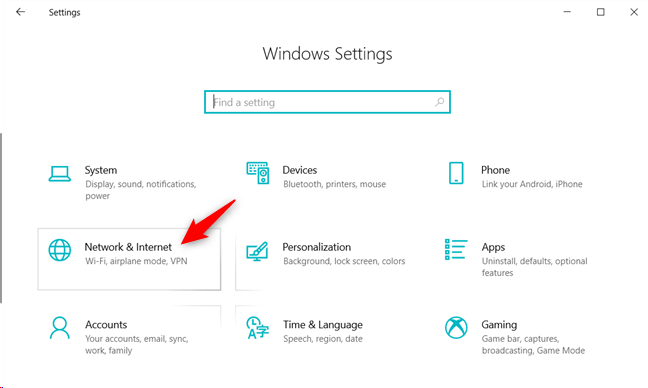
De categorie Netwerk en internet van Windows 10 Instellingen
In het gedeelte Wi-Fi ziet u de actieve draadloze netwerkverbinding. Klik of tik op de naam.
OPMERKING: Als u bij deze stap nog niet bent verbonden met een draadloos netwerk, kunt u niet verder gaan totdat u verbinding hebt gemaakt met een netwerk.
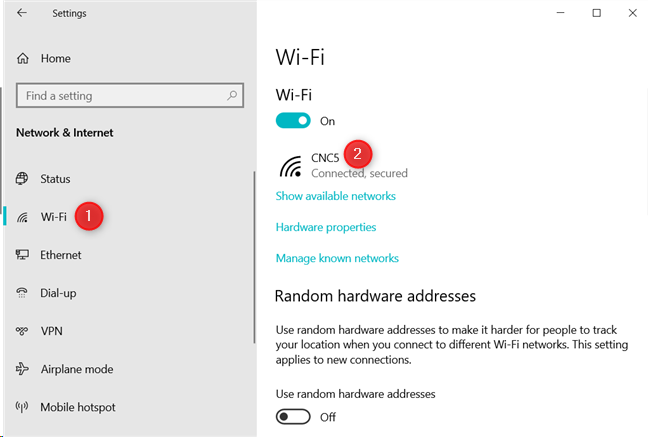
Het Wi-Fi-gedeelte van de Windows 10-instellingen
Vervolgens zie je een overzicht van alle instellingen en eigenschappen van het draadloze netwerk waarmee je bent verbonden. Zoek naar het gedeelte Gemeten verbinding .
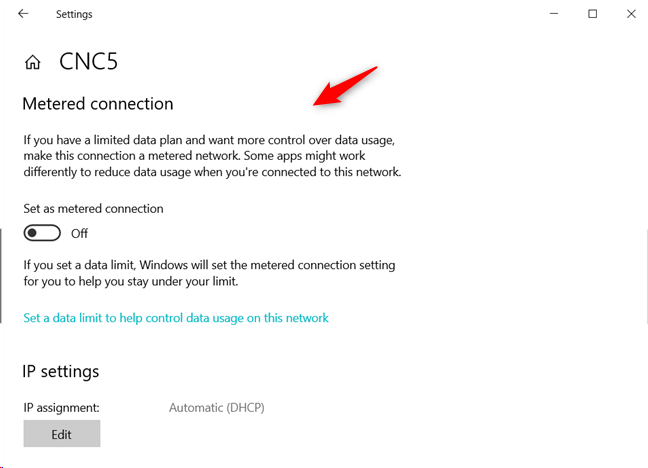
De gemeten verbindingsinstellingen van Windows 10
Zet de schakelaar "Instellen als verbinding met datalimiet" op Aan.
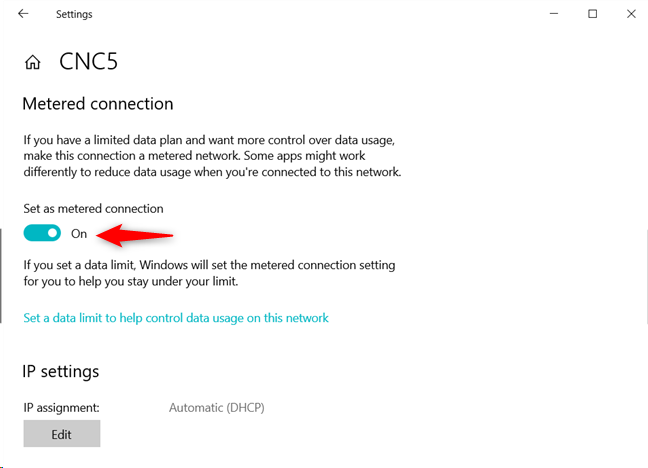
Een wifi-verbinding instellen als gemeten
Als u deze draadloze netwerkverbinding later niet meer wilt instellen als gemeten, volgt u dezelfde procedure en zet u de schakelaar "Instellen als gemeten verbinding" op Uit . Verder kunt u ook limieten voor datagebruik configureren voor uw gemeten verbinding, zodat u ervoor zorgt dat u uw maandelijkse verkeer niet overschrijdt. Lees dit artikel om te zien welke apps de meeste bandbreedte verbruiken en om Gegevensgebruik te configureren: Bepaal welke apps de meeste gegevens gebruiken op uw Windows 10-pc of -apparaat.
Een bekabelde netwerkverbinding instellen als gemeten, in Windows 10
Deze functie is alleen beschikbaar als u Windows 10 Creators Update of hoger gebruikt. Eerdere versies van Windows 10 bieden het niet. Als je verbinding hebt gemaakt met een Ethernet-verbinding die wordt gemeten of als je wilt instellen als gemeten, open je de app Instellingen . Klik of tik vervolgens op Netwerk en internet en ga naar Ethernet . Klik of tik vervolgens op de naam van de verbinding.

Het Ethernet-gedeelte van de Windows 10-instellingen
Je ziet een overzicht van alle instellingen en eigenschappen van het netwerk waarmee je bent verbonden. Zoek naar het gedeelte Gemeten verbinding . Zet de schakelaar "Instellen als verbinding met datalimiet" op Aan .
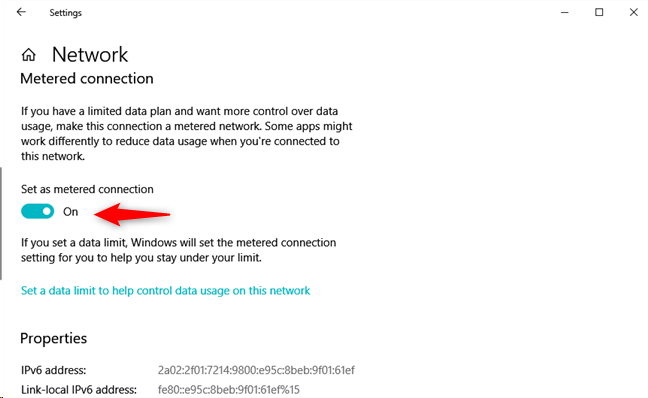
Een Ethernet-netwerk instellen als gemeten
Als u later deze Ethernet-netwerkverbinding niet langer als gemeten wilt instellen, volgt u dezelfde procedure en zet u de schakelaar "Instellen als gemeten verbinding" op Uit . U kunt ook limieten voor datagebruik instellen voor uw gemeten verbinding, zodat u het internetverkeer dat is inbegrepen in uw data-abonnement niet overschrijdt. Lees dit artikel om te zien welke apps de meeste bandbreedte verbruiken en om Gegevensgebruik te configureren: Bepaal welke apps de meeste gegevens gebruiken op uw Windows 10-pc of -apparaat.
Gebruikt u gemeten verbindingen op uw Windows 10-computers en -apparaten?
Nu u aan het einde van deze handleiding bent beland, laat ons weten of u in Windows 10 gemeten netwerkverbindingen gebruikt. Welke beperkingen worden u opgelegd en hoe gemakkelijk is het voor u om met dergelijke verbindingen in Windows 10 te werken?
Met de One UI 6-update kunnen gebruikers camerawidgets toevoegen aan Samsung Galaxy-telefoons, die ze naar wens kunnen aanpassen.
In het volgende artikel leggen we de basisbewerkingen uit voor het herstellen van verwijderde gegevens in Windows 7 met behulp van de ondersteuningstool Recuva Portable. Met Recuva Portable kunt u deze op een handige USB-stick opslaan en gebruiken wanneer u maar wilt. Compact, eenvoudig en gebruiksvriendelijk gereedschap met de volgende kenmerken:
Ontdek hoe je verwijderde bestanden uit de Prullenbak kunt herstellen in Windows 10 met behulp van verschillende handige methoden.
Ontdek hoe je het volume in Windows 10 en Windows 11 kunt regelen, inclusief sneltoetsen en de Volume Mixer.
Een nieuwe map maken in Windows met behulp van het rechtsklikmenu, Verkenner, het toetsenbord of de opdrachtregel.
Leer hoe u uw ontbrekende Samsung Galaxy-apparaten kunt lokaliseren met SmartThings Find. Vind eenvoudig uw smartphone, tablet of smartwatch terug.
Ontdek waar de Prullenbak zich bevindt in Windows 10 en 11 en leer alle manieren om deze te openen, inclusief toegang tot de verborgen map $Recycle.Bin.
Ontdek hoe u de overlay van Radeon Software (ALT+R) kunt uitschakelen wanneer u games speelt in Windows of apps in volledig scherm uitvoert.
Leer hoe je nieuwe lokale gebruikersaccounts en Microsoft-accounts kunt toevoegen in Windows 11. Uitgebreide handleiding met snelkoppelingen en opdrachten.
Ontdek hoe je Microsoft Edge kunt openen in Windows 10 met verschillende methoden. Leer handige tips om snel toegang te krijgen tot Edge.
Leer hoe u WordPad in elke versie van Windows kunt gebruiken om eenvoudige tekstdocumenten te maken, op te maken, te bewerken en af te drukken. Hoe het lint in WordPad te gebruiken.
Ontdek hoe je WordPad kunt openen in Windows 10 en Windows 7 met handige tips en stappen. Hier zijn alle methoden om WordPad te openen.
Leer hoe je de Event Viewer kunt openen in Windows 10 en Windows 11 met verschillende methoden zoals CMD, eventvwr.msc, Windows Terminal en meer.
Hier zijn verschillende manieren hoe je het Action Center kunt openen in Windows 10, inclusief gebruik van de muis, toetsenbord, aanraakbewegingen of Cortana.
Leer hoe u bureaubladpictogrammen kunt verbergen en hoe u pictogrammen van het bureaublad kunt verwijderen, zowel in Windows 10 als in Windows 11.
Als u Galaxy AI op uw Samsung-telefoon niet meer nodig hebt, kunt u het met een heel eenvoudige handeling uitschakelen. Hier vindt u instructies voor het uitschakelen van Galaxy AI op Samsung-telefoons.
Als je geen AI-personages op Instagram wilt gebruiken, kun je deze ook snel verwijderen. Hier is een handleiding voor het verwijderen van AI-personages op Instagram.
Het deltasymbool in Excel, ook wel het driehoeksymbool in Excel genoemd, wordt veel gebruikt in statistische gegevenstabellen en geeft oplopende of aflopende getallen weer, of andere gegevens, afhankelijk van de wensen van de gebruiker.
Naast het delen van een Google Sheets-bestand met alle weergegeven sheets, kunnen gebruikers er ook voor kiezen om een Google Sheets-gegevensgebied te delen of een sheet op Google Sheets te delen.
Gebruikers kunnen ChatGPT-geheugen ook op elk gewenst moment uitschakelen, zowel op de mobiele versie als op de computerversie. Hier vindt u instructies voor het uitschakelen van ChatGPT-opslag.
Standaard controleert Windows Update automatisch op updates. U kunt ook zien wanneer de laatste update is uitgevoerd. Hier vindt u instructies om te zien wanneer Windows voor het laatst is bijgewerkt.
In principe is de handeling om de eSIM van de iPhone te verwijderen, ook voor ons eenvoudig te volgen. Hier vindt u instructies voor het verwijderen van een eSIM op een iPhone.
Naast het opslaan van Live Photos als video's op de iPhone, kunnen gebruikers Live Photos ook heel eenvoudig naar Boomerang converteren op de iPhone.
Veel apps schakelen SharePlay automatisch in wanneer u FaceTime gebruikt. Hierdoor kunt u per ongeluk op de verkeerde knop drukken en uw videogesprek verpesten.
Wanneer u Klik om te doen inschakelt, werkt de functie en begrijpt de tekst of afbeelding waarop u klikt. Vervolgens worden op basis daarvan relevante contextuele acties uitgevoerd.
Als u de achtergrondverlichting van het toetsenbord inschakelt, licht het toetsenbord op. Dit is handig als u in omstandigheden met weinig licht werkt, of om uw gamehoek er cooler uit te laten zien. Hieronder vindt u 4 manieren om de verlichting van uw laptoptoetsenbord in te schakelen.
Er zijn veel manieren om de Veilige modus in Windows 10 te openen, voor het geval dat het u niet lukt om Windows te openen. Raadpleeg het onderstaande artikel van WebTech360 voor informatie over het openen van de Veilige modus van Windows 10 bij het opstarten van uw computer.
Grok AI heeft zijn AI-fotogenerator uitgebreid om persoonlijke foto's om te zetten in nieuwe stijlen, zoals het maken van foto's in Studio Ghibli-stijl met bekende animatiefilms.
Google One AI Premium biedt een gratis proefperiode van 1 maand aan waarmee gebruikers zich kunnen aanmelden en veel verbeterde functies, zoals de Gemini Advanced-assistent, kunnen uitproberen.
Vanaf iOS 18.4 biedt Apple gebruikers de mogelijkheid om te bepalen of recente zoekopdrachten in Safari worden weergegeven.




























